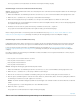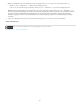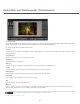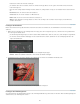Operation Manual
Festlegen des Dialayouts
Nach oben
Nach oben
Nach oben
Auswählen einer Diashowvorlage
Festlegen, wie Fotos die Bildzelle einer Folie ausfüllen sollen
Hinzufügen einer Kontur oder eines Schlagschattens zu einem Bild in einer Diashow
Festlegen der Diaränder
Festlegen des Diahintergrunds
Drehen von Dias
Neuanordnen der Reihenfolge der Dias
Erstellen von benutzerdefinierten Diashowvorlagen
Speichern von Diashow-Einstellungen als Diashow-Sammlung
Auswählen einer Diashowvorlage
Diashowvorlagen bieten die Möglichkeit, das Erscheinungsbild und Verhalten Ihrer Präsentation schnell zu definieren. Mit ihnen wird festgelegt, ob
die Dias Ränder, Schlagschatten, einen Text oder ein Logo haben und welche Farbe oder welches Bild hinter jedem Foto angezeigt werden soll.
Lightroom bietet verschiedene Vorlagen, die Sie im Vorlagenbrowser auswählen können. Beim Bewegen des Mauszeigers über einen
Vorlagennamen im Vorlagenbrowser des Diashowmoduls wird oben links eine Vorlagenvorschau angezeigt.
Sie können die Einstellungen einer Diashow-Vorlage mit den Steuerelementen in den Bedienfeldern auf der rechten Seite des Diashowmoduls
oder durch Bewegen von Elementen in der Diaeditoransicht anpassen. Ihre Änderungen können Sie als benutzerdefinierte Vorlage speichern, die
in der Liste im Vorlagenbrowser angezeigt wird.
Vorgefertigte Vorlagen für Diashows
Bildbeschreibung und Bewertung Richtet das Foto mittig auf einem grauen Hintergrund aus, wobei Bewertungssterne und Bildunterschrift-
Metadaten sichtbar sind.
An Fenstergröße anpassen Zeigt die Fotos in Vollbildansicht an. Bildteile können (besonders bei Bildern im Hochkantformat) so abgeschnitten
werden, dass das Seitenverhältnis des Bildschirms ausgefüllt ist.
Standard Richtet das Foto mittig auf einem grauen Hintergrund aus, wobei Bewertungssterne, der Dateiname und Ihre Erkennungstafel angezeigt
werden.
EXIF-Metadaten Richtet Fotos mittig auf einem schwarzen Hintergrund aus, wobei Bewertungssterne, EXIF-Informationen und Ihre
Erkennungstafel angezeigt werden.
Widescreen Zeigt jedes Fotos in voller Größe an und fügt schwarze Balken hinzu, um das Seitenverhältnis des Bildschirms auszufüllen.
Anzeigen einer Vorschau und Auswahl einer Diashow-Vorlage
Führen Sie im Diashow-Vorlagen-Browser einen der folgenden Schritte aus:
Zum Anzeigen einer Vorlage in der Vorschau bewegen Sie den Mauszeiger über den Namen der Vorlage. Die Vorlagenvorschau zeigt das
aktuell ausgewählte Dia mit den angewendeten Vorlagenoptionen an.
Zum Auswählen einer Vorlage klicken Sie auf den Vorlagennamen.
Festlegen, wie Fotos die Bildzelle einer Folie ausfüllen sollen
Standardmäßig werden Fotos in allen Diashow-Vorlagen (außer in der Vorlage „An Fenstergröße anpassen“) so skaliert, dass das gesamte Bild in
die Bildzelle des Dias passt. In Bereichen, wo das Seitenverhältnis der Fotos und die Bildzellen nicht übereinstimmen, wird der Folienhintergrund
angezeigt. Sie können mit einer Option festlegen, dass alle Fotos den Bereich in den Bildzellen vollständig ausfüllen sollen. Wenn diese Option
ausgewählt ist, werden Teile der Fotos (insbesondere bei vertikalen Bildern) möglicherweise auf das Seitenverhältnis der Bildzellen beschnitten.
Wählen Sie im Optionenbedienfeld des Diashowmoduls „Zoomen, um Rahmen zu füllen“.
Hinzufügen einer Kontur oder eines Schlagschattens zu einem Bild in einer Diashow
Wenn Sie Fotos in einer Diashow vom Hintergrund abheben möchten, können Sie jedes Foto mit einer Kontur oder einem Schlagschatten
versehen. Ihre Anpassungen werden in der Diaeditoransicht angezeigt.
1. Wählen Sie im Vorlagenbrowser des Diashowmoduls eine beliebige Diashow-Vorlage (außer „An Fenstergröße anpassen“) aus.
2. Führen Sie im Optionsbedienfeld einen der folgenden Schritte aus:
Wenn Sie eine Kontur hinzufügen möchten, wählen Sie „Kontur“. Klicken Sie auf das Farbfeld auf der rechten Seite, um das Popup-
254